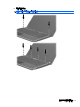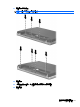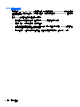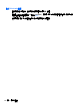HP ProBook Notebook PC User Guide-Windows Vista
管理 BIOS 系統管理員密碼
BIOS 系統管理員密碼是在電腦設定 (Computer Setup) 中進行設定、變更和刪除。
若要在電腦設定 (Computer Setup) 中設定或變更此密碼,請依照下列步驟進行:
1. 啟動或重新啟動電腦,然後在螢幕底端顯示「按下 ESC 鍵以開啟啟動功能表 (Press the ESC key
for Startup Menu)」提示時,按下 esc 鍵。
2. 按下 f10 鍵,進入 BIOS 設定 (BIOS Setup)。
3. 使用指標裝置或方向鍵選擇「安全性 (Security)」>「變更密碼 (Change Password)」,然後按
下 enter 鍵。
4.
在出現提示時,鍵入您目前的密碼。
5.
在出現提示時,鍵入您的新密碼。
6.
在出現提示時,再次鍵入您的新密碼,以進行確認。
7. 若要儲存變更並結束「電腦設定」,請按一下螢幕左下角的「儲存 (Save)」,然後遵循畫面上的
指示執行。
- 或 -
使用方向鍵選取「檔案 (File)」>「儲存變更並結束 (Save Changes and Exit)」,然後按下 enter
鍵。
當電腦重新啟動時,您的變更便會生效。
若要在電腦設定 (Computer Setup) 中刪除此密碼,請依照下列步驟進行:
1. 啟動或重新啟動電腦,然後在螢幕底端顯示「按下 ESC 鍵以開啟啟動功能表 (Press the ESC key
for Startup Menu)」提示時,按下 esc 鍵。
2. 按下 f10 鍵,進入 BIOS 設定 (BIOS Setup)。
3. 使用指標裝置或方向鍵選擇「安全性 (Security)
」>「變更密碼 (Change Password)」,然後按
下 enter 鍵。
4.
在出現提示時,鍵入您目前的密碼。
5. 在提示鍵入新密碼時,將欄位保留空白,然後按下 enter 鍵。
6. 閱讀警告事項。若要繼續,請按「確定 (OK)」。
7. 在提示再次鍵入新密碼時,將欄位保留空白,然後按下 enter 鍵。
8. 若要儲存變更並結束「電腦設定」,請按一下螢幕左下角的「儲存 (Save)」,然後遵循畫面上的
指示執行。
- 或 -
使用方向鍵選取「檔案 (File)」>「儲存變更並結束 (Save Changes and Exit)」,然後按下 enter
鍵。
當電腦重新啟動時,您的變更便會生效。
使用密碼
125